Prejdeme z prehliadača Opera (stará verzia) na Google Chrom. Prenášame záložky, nastavíme potrebné rozšírenia

- 2856
- 125
- Oskar Bartovič
Spokojnosť
- Prenášame záložky z opery do Chromu
- Panel Express upravujeme v službe Google Chrom
- A niekoľko ďalších užitočných rozšírení
- Dodatočné slovo
- A niekoľko ďalších užitočných rozšírení
Ahoj! Prehliadač opery používam už dlho, veľmi dávno, odkedy som objavil internet. Som na ňu veľmi zvyknutý, existovali všetky funkcie, ktoré som potreboval, a príležitosti. Pravdepodobne však viete, že teraz Opera prešla na nový motor a od 15. verzie je to už nový prehliadač, ktorý sa príliš nelíši od Google Chrom.

V čase písania tohto článku už bola vydaná 17. verzia opera. Vývojári postupne vracajú všetky značkové funkcie a zlepšujú prehliadač, ale dnes nie je o tom.
Pracoval som až do poslednej na starej verzii (12.16) Tento krásny prehliadač. Všetko bolo pre mňa nakonfigurované a bolo to pre mňa veľmi pohodlné. Ale postupom času sa začali objavovať niektoré problémy: niečo na určitých stránkach tam nefungovalo, heslá neustále lietali a mnoho ďalších malých vecí. Samozrejme som vyčistil históriu aj cookies, ale nie vždy to pomohlo.
Bolo to jednoducho možné nainštalovať čistú verziu starej opery a pracovať ďalej, ale pochopil som, že skôr alebo neskôr by som musel hľadať nový prehliadač a prepnúť na ňu, alebo sa prepnúť na novú verziu prehliadača opery.
Preto som sa rozhodol, že pred niekoľkými dňami to nemusím odkladať a prepnúť na Google Chrom. Prečo Google Chrom? No, zatiaľ sa mi nepáči nová verzia opery (možno s vydaním 19. verzie, niečo sa zmení a vrátim sa k nej), yandex.Prehliadač je dobrý, ale pre prácu s webmi mi to veľmi nevyhovuje. Mozilla Firefox sa mi nepáči. Preto chróm zostal. Dobrý prehliadač, jednoduchý s možnosťou inštalácie veľkého počtu rozšírení.
Nainštaloval najnovšiu verziu a začal prenášať všetky svoje údaje z jedného prehliadača do druhého.
Teraz vám poviem, ako som vydržal všetko, čo mi chýbalo v službe Google Chrom a ako som ho opravil pomocou rozšírení.
Prenášame záložky z opery do Chromu
Toto je predovšetkým :). Mám tieto záložky ... ale čo je najzaujímavejšie, prakticky ich nepotrebujem. Zriedka sa k nim vraciam, je ľahšie sa znova na internete na internete ako v obrovskom zozname záložiek :).
V opere kliknite na červené tlačidlo v ľavom hornom rohu a potom vyberte položku nastavenie - Dovoz a vývoz - Exportovať záložky ako HTML.
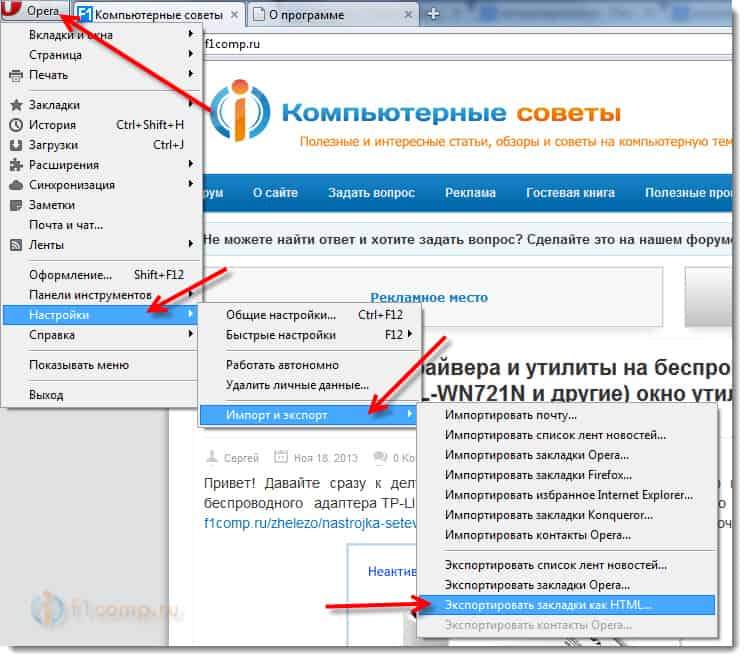
Zobrazí sa okno, v ktorom jednoducho označuje miesto na uloženie súboru pomocou záložiek, zadajte názov súboru a kliknite na tlačidlo Uložiť.
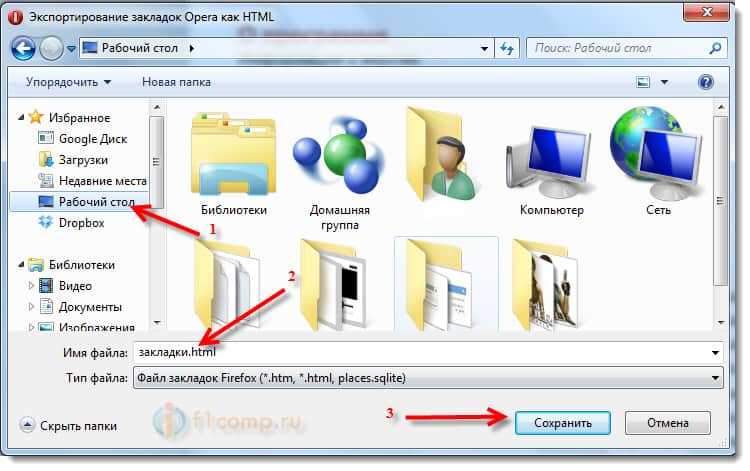
Prejdite na Google Chrom.
Kliknite na tlačidlo, ktoré otvára ponuku, nasmerujte myš na položku Záložky A zvoliť Importujte karty a nastavenia.
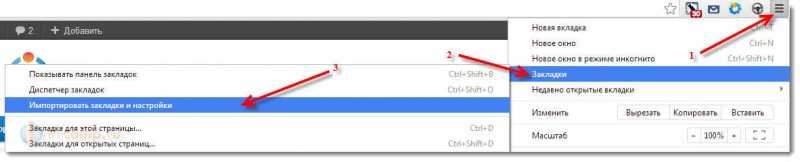
Zobrazí sa okno, v ktorom vyberieme Od: HTML File s záložkami. A stlačte tlačidlo Vyberte súbor.
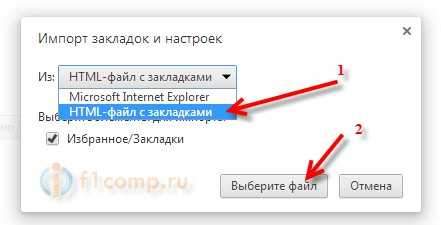
Vyberte vo vodiči súbor, ktorý sme uložili v opere, a kliknite OTVORENÉ.
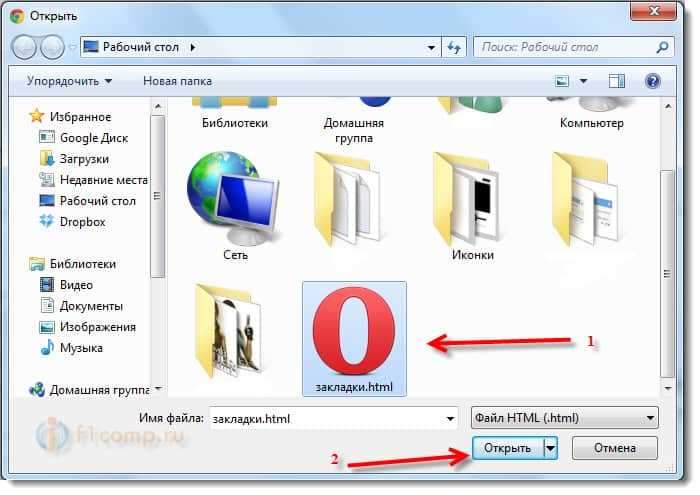
To je všetko, odložili sme záložky.
Panel Express upravujeme v službe Google Chrom
V tomto prehliadači ako taký nie je expresný panel. A naozaj ju potrebujem, bez nej v žiadnom prípade. A je žiaduce, aby napríklad v starej opere (v novom paneli nie je príliš, málo nastavení).
Trochu som sa googlil a ukázalo sa, že existuje niekoľko dobrých doplnkov pre prehliadača Chrome, s ktorým môžete vytvoriť slušný panel Express.
Vybral som si a nainštaloval si „Visual Bookmarks“ od Yandex pre seba (otvorte tento odkaz v prehliadači Chrome a nastavte rozšírenie). Stále sú dobré: Vytáčanie A Rýchlostný číselník 2, Môžete si pozrieť.
S pomocou vizuálnych záložiek z Yandexu som nastavil úplne pohodlný a krásny panel s rýchlym prístupom na stránky, ktoré potrebujem. Vyzerá to takto:
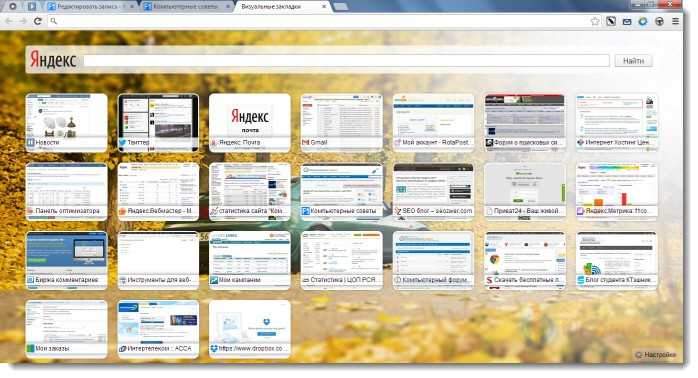
Všetko je tam veľmi jednoduché, zistíte na to. Veľmi cool doplnok.
A niekoľko ďalších užitočných rozšírení
V opere som mal nainštalovaný iba dva dodatky, je to bar RDS (je nepravdepodobné, že by pre vás bolo užitočné, je to analyzovať stránky) a okamžitá pripomienka nových listov na Gmail.
Pripomienka nových listov na Gmail
Tiež som nainštaloval lištu RDS na Chrome a pripomenula som si listy, ktoré som stanovil rozšírenie Checker Plus pre Gmail. Veľmi cool vec, oveľa funkčnejšie ako to, čo bolo v opere. V malom okne a mnoho príjemných okamihov sú užitočné nastavenia a prezeranie písmen.
Vyzerá to takto:

Chrómový panel nástrojov
To sa mi veľmi nepáčilo, keď zatvoríte poslednú kartu, chróm bol okamžite úplne zatvorený. A napriek tomu, keď sú otvorené karty, a náhodou ste prehliadač zatvorili, potom bolo všetko zatvorené. Rozhodol som sa to napraviť.
Nainštalovali rozšírenie panela nástrojov Chrome (od spoločnosti Google). Teraz, keď je posledná karta zatvorená, otvorí sa panel Express a keď sa pokúsite zatvoriť prehliadač aktívnymi kartami, zobrazí sa okno s potvrdením.
V tejto expanzii je stále veľa užitočných čipov, pozrite sa do nastavení.
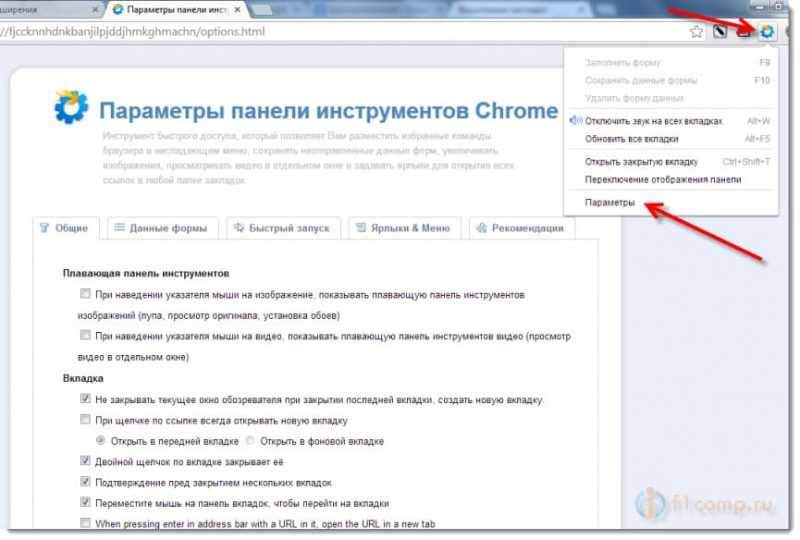
Plynulý zvitok stránok
V Chrome sú zvitky stránok, akoby trhali. Po opere trochu nezvyčajné.
Zaviedol som rozšírenie hladkého posúvača chrómu. Teraz sa posúvanie stalo hladkým, dokonca by som povedal veľmi hladký :). Ale všetko je možné nakonfigurovať. Rozšírenie je možné vypnúť a zapnúť kliknutím.

Dodatočné slovo
Mám dosť týchto rozšírení na pohodlnú prácu, nainštaloval som nič iné. Nechcem načítať prehliadač s nadmernými doplnkami.
Je to ťažké, samozrejme, zvyknúť si na nový prehliadač, ale po niekoľkých dňoch práce budem ako ryba vo vode :).
Možno sa znova vrátim do opery, iba už k novej verzii, pozrime sa, čo vývojári prídu ďalej a aké dobré to bude.
Všetko najlepšie!
- « Register systému Windows čistíme pomocou registra vita
- Po inštalácii ovládača a nástroja na bezdrôtový adaptér TP-Link (TL-WN721N a ďalšie) »

